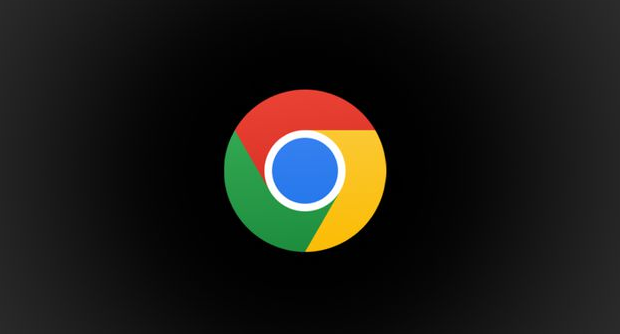详情介绍
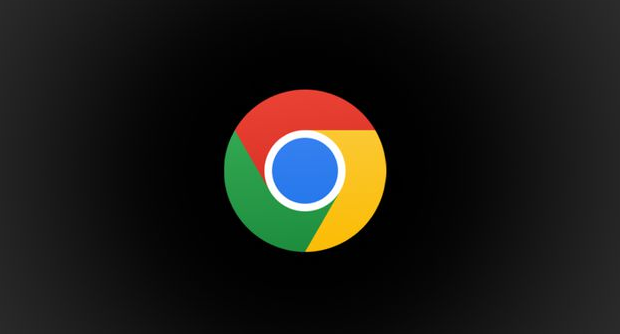
在Google Chrome浏览器中,清理不需要的书签是一个简单且实用的操作。首先,打开你的Chrome浏览器。在浏览器的右上角,你会看到一个由三个垂直点组成的菜单图标,点击它。在下拉菜单中,选择“书签”选项,接着再点击“书签管理器”。
进入书签管理器后,你会看到你所有的书签分类和具体书签列表。如果你想删除某个特定的书签,只需找到它所在的位置,然后点击该书签左侧的三个竖点图标。在弹出的小菜单中,选择“删除”选项。这时,系统会提示你确认是否要删除这个书签,点击“确定”即可完成删除操作。
如果你想要一次性清理多个不需要的书签,可以按住键盘上的“Ctrl”键(Windows系统)或“Command”键(Mac系统),然后用鼠标依次点击你想要删除的书签。选中所有需要删除的书签后,再次点击任意一个选中书签左侧的三个竖点图标,在小菜单中选择“删除”,并在提示框中点击“确定”。
此外,如果你发现某个书签文件夹下的所有书签都不再需要,也可以直接删除整个文件夹。在书签管理器中,找到该文件夹并点击其左侧的三个竖点图标,选择“删除文件夹”,然后在提示框中点击“确定”即可。
通过以上步骤,你就可以轻松地在Google Chrome浏览器中清理掉不需要的书签,让你的书签栏更加整洁有序。